您可能知道,Microsoft 的 Excel 電子表格程序是一款出色的工具,可以有條不紊地跟蹤您的投資,使您能夠查看和分類倉位,包括入場價、定期收盤價和收益。但實際上,Excel 的功能遠不止作爲一份華麗的財務報表。它可以自動計算資產或投資組合的標準差、收益百分比以及總利潤和虧損等指標。
讓我們看看 Excel 如何增強人們的投資活動。
關鍵點
- Excel 電子表格不僅可以跟蹤投資,還可以計算業績和波動程度。
- Excel 可以計算資產當前價格減去入市價格的差額。
- Excel 可以計算資產的百分比回報率並評估利潤和損失。
- Excel 的一個特別有用的功能是它能夠計算標準差,
使用 Excel 跟蹤投資
Excel 電子表格可用於多種方式來跟蹤投資者的持股情況。第一步是確定要包含哪些數據。下圖顯示了一個簡單的電子表格示例,該電子表格跟蹤一項投資的數據,包括日期、條目、規模(多少股)、指定日期的收盤價、收盤價和入場價之間的差額、百分比回報、每個定期收盤價的利潤和虧損以及標準差。Excel 工作簿中的單獨工作表可用於每隻股票。
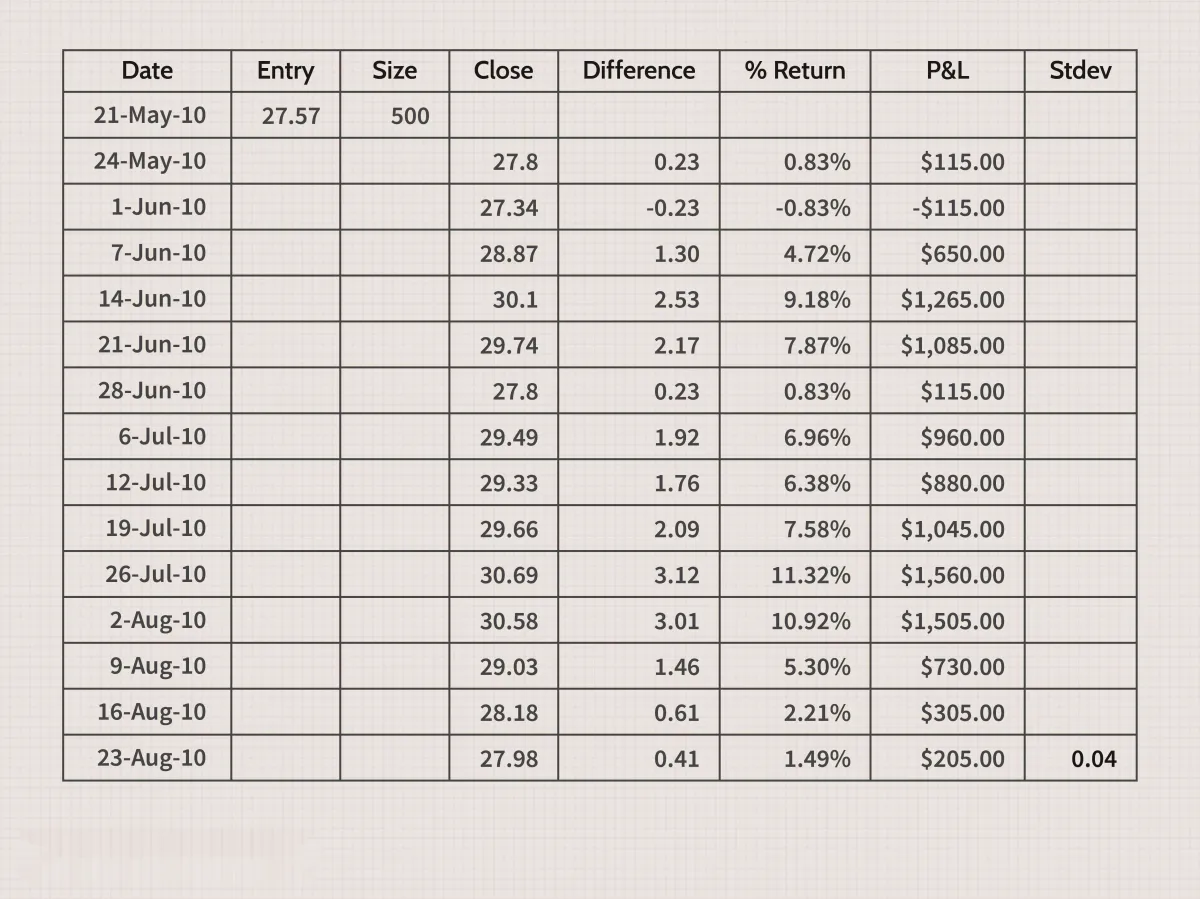
在 Excel 中創建差分公式
但是,電子表格中的某些值必須手動計算,這很耗時。不過,您可以在單元格中插入公式來爲您完成這項工作。例如,要計算資產的當前價格減去其入市價格的差額,請單擊您希望顯示差額的單元格。
接下來,輸入等號 (=),然後單擊包含當前價格的單元格。輸入減號,然後單擊包含入場價格的單元格。然後按 Enter 鍵,差額就會出現。如果您單擊單元格的右下角,直到看到看起來像深色加號(上面沒有小箭頭)的東西,您可以將公式拖到其他適當的單元格,以查找每個數據集的差額。
在 Excel 中創建百分比回報公式
百分比回報是當前價格減去入場價格,再除以入場價格:(價格-入場)÷入場。百分比回報計算的方法是,再次選擇您希望顯示值的單元格,然後輸入等號。接下來,輸入一個左括號,然後單擊包含當前價格的單元格,然後輸入減號、入場價格和右括號。
接下來,輸入一個斜線(表示除法),然後再次單擊入場價單元格。按 Enter 鍵,百分比回報就會出現。您可能需要突出顯示該列,右鍵單擊,然後選擇“設置單元格格式”以選擇“數字”選項卡下的“百分比”,以使這些值顯示爲百分比。當您在一個單元格中有公式時,您可以單擊並拖動(如上所示)將公式複製到相應的單元格中。
在 Excel 中創建利潤/虧損公式
損益公式是差額乘以股票數量。要創建公式,請單擊要顯示值的單元格。接下來,輸入等號,然後單擊包含差額的單元格(見上文)。然後,輸入星號 (*) 表示乘法,然後單擊包含股票數量的單元格。按回車鍵,您將看到該數據的損益。您可能需要突出顯示該列,右鍵單擊並選擇設置單元格格式,然後選擇貨幣以將列設置爲顯示爲美元金額。然後,您可以選擇、單擊並拖動公式以將其複製到其他相應的單元格中。
在 Excel 中創建標準差公式
作爲現代投資組合理論的支柱,數據集的標準差可以揭示有關投資風險的重要信息。標準差只是衡量收益與統計平均值的差距的指標;換句話說,它允許投資者確定投資的高於平均水平的風險或波動性。收益的標準差是一種比查看週期性收益更準確的衡量標準,因爲它考慮了所有值。
資產或投資組合的標準差值越低,其風險越低。
標準差計算是一個複雜且耗時的數學公式。幸運的是,只需在 Excel 中單擊幾下即可完成相同的計算。即使投資者不瞭解該值背後的數學原理,也可以相對輕鬆地衡量特定股票或整個投資組合的風險和波動性。
要查找數據集的標準偏差,請單擊要顯示標準偏差值的單元格。接下來,在 Excel 的“公式”標題下,選擇“插入函數”選項(看起來像fx )。將出現“插入函數”框,在“選擇類別”下選擇“統計”。向下滾動並選擇 STDEV,然後單擊“確定”。接下來,突出顯示要查找標準偏差的單元格(在本例中,是百分比回報列中的單元格;請注意僅選擇回報值而不是任何標題)。然後單擊“確定”,標準偏差計算將出現在單元格中。
在 Excel 中查看投資組合
您可以從 Excel 中的各個工作表中彙編數據,以便一目瞭然地瞭解所有持股情況。如果您想要將 Excel 中一張工作表中的數據複製到另一張工作表中,則可以選擇、複製並粘貼數據到新位置。通過這種方式,可以輕鬆地將一系列股票的數據導入一張工作表中。所有公式都與前面的示例相同,標準差計算基於所有股票的百分比回報,而不僅僅是單一工具。
下圖顯示了11只不同股票的數據,包括入場日期和價格、股數、當前價格、當前價格與入場價格的差額、百分比回報率、盈虧以及整體標準差。
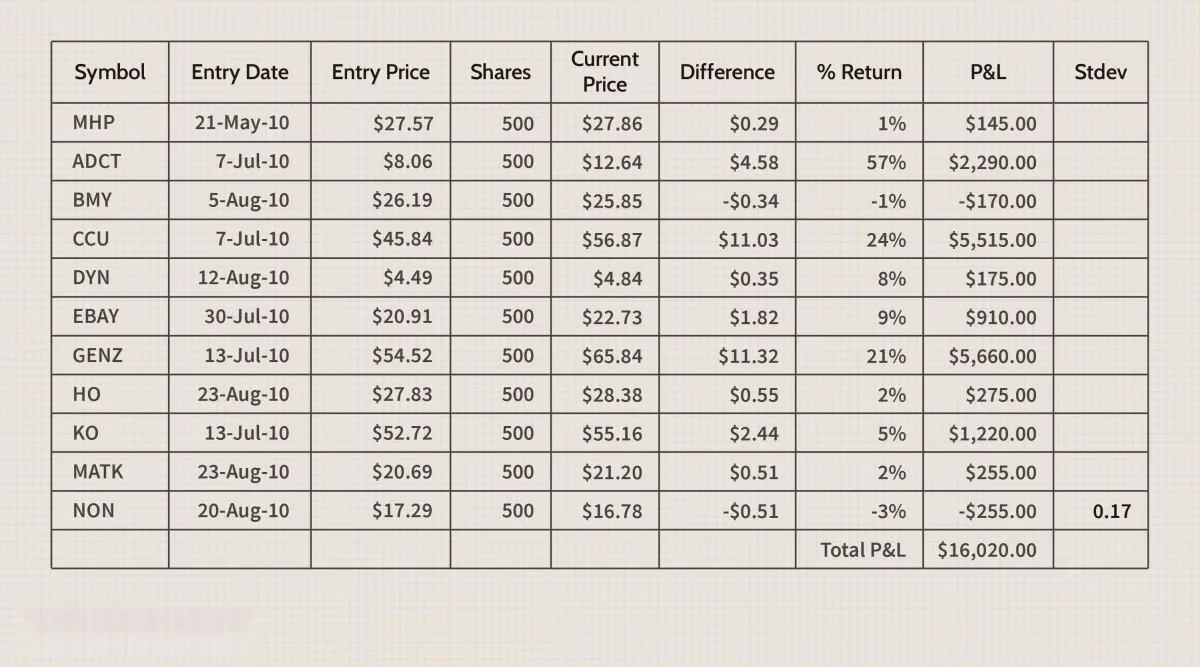
使用 Excel 的其他技巧
當電子表格的格式已包含您想要查看的數據以及必要的公式時,輸入和比較數據就相對簡單了。但花點時間按照您的需要設置工作表並刪除或隱藏任何無關數據是值得的。要隱藏一列或一行數據,請將其突出顯示,然後在“主頁”選項卡下選擇“格式”。將出現一個下拉菜單;選擇“隱藏”或“取消隱藏”,選擇您想要的選項。任何隱藏的數據仍可用於計算,但不會顯示在電子表格中。這在創建簡化、易於閱讀的電子表格時非常有用。
當然,除了自己設置電子表格之外,還有其他選擇。有相當多的商業產品可供選擇,你可以從中選擇與 Excel 協同工作的投資組合管理軟件。互聯網搜索可以幫助感興趣的投資者瞭解這些機會。
綜述
Excel 電子表格可以簡單也可以複雜,這取決於您的喜好。個人偏好和需求決定了電子表格的複雜程度。關鍵是要了解您決定包含的任何數據,以便從中獲得洞察力。有興趣瞭解使用該軟件的其他方法的人可能希望參加目前最好的在線 Excel 課程之一。